电脑绣花制版常用快捷键
智尊宝纺打版快捷键
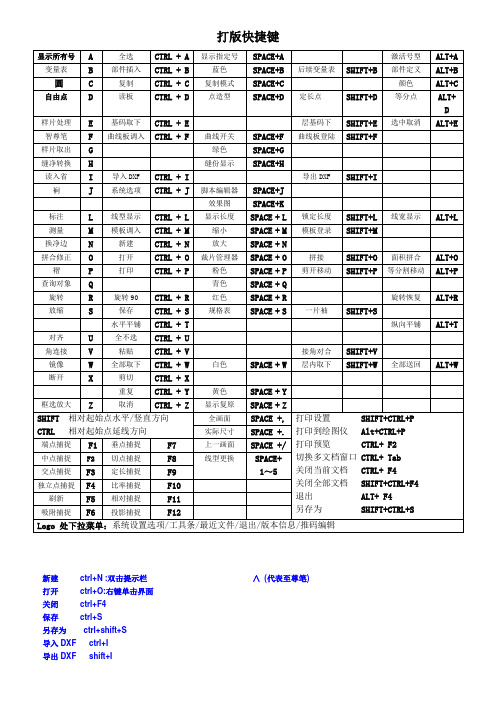
打版快捷键显示所有号 A 全选CTRL + A显示指定号SPACE+A激活号型ALT+A 变量表 B 部件插入CTRL + B蓝色SPACE+B后续变量表SHIFT+B部件定义ALT+B 圆 C 复制CTRL + C复制模式SPACE+C颜色ALT+C 自由点 D 读板CTRL + D点造型SPACE+D定长点SHIFT+D等分点ALT+D样片处理 E 基码取下CTRL + E层基码下SHIFT+E选中取消ALT+E 智尊笔 F 曲线板调入CTRL + F曲线开关SPACE+F曲线板登陆SHIFT+F样片取出G 绿色SPACE+G缝净转换H 缝份显示SPACE+H读入省I 导入DXF CTRL + I导出DXF SHIFT+I裥J 系统选项CTRL + J脚本编辑器SPACE+J效果图SPACE+K标注L 线型显示CTRL + L显示长度SPACE + L锁定长度SHIFT+L线宽显示ALT+L 测量M 模板调入CTRL + M缩小SPACE + M模板登录SHIFT+M换净边N 新建CTRL + N放大SPACE + N拼合修正O 打开CTRL + O裁片管理器SPACE + O拼接SHIFT+O面积拼合ALT+O 褶P 打印CTRL + P粉色SPACE + P剪开移动SHIFT+P等分割移动ALT+P 查询对象Q 青色SPACE + Q旋转R 旋转90CTRL + R红色SPACE + R旋转恢复ALT+R 放缩S 保存CTRL + S规格表SPACE + S一片袖SHIFT+S水平平铺CTRL + T纵向平铺ALT+T 对齐U 全不选CTRL + U角连接V 粘贴CTRL + V接角对合SHIFT+V镜像W 全部取下CTRL + W白色SPACE + W层内取下SHIFT+W全部送回ALT+W 断开X 剪切CTRL + X重复CTRL + Y黄色SPACE + Y框选放大Z 取消CTRL + Z显示复原SPACE + ZSHIFT 相对起始点水平/竖直方向CTRL 相对起始点延线方向全画面SPACE +,打印设置SHIFT+CTRL+P打印到绘图仪Alt+CTRL+P打印预览 CTRL+ F2切换多文档窗口CTRL+ Tab关闭当前文档CTRL+ F4关闭全部文档SHIFT+CTRL+F4退出ALT+ F4另存为SHIFT+CTRL+S 实际尺寸SPACE +.端点捕捉F1 垂点捕捉F7上一画面SPACE +/中点捕捉F2 切点捕捉F8线型更换SPACE+1~5交点捕捉F3 定长捕捉F9独立点捕捉F4 比率捕捉F10刷新F5 相对捕捉F11吸附捕捉F6 投影捕捉F12Logo 处下拉菜单:系统设置选项/工具条/最近文件/退出/版本信息/推码编辑新建ctrl+N :双击提示栏∧(代表至尊笔) 打开ctrl+O:右键单击界面关闭ctrl+F4保存ctrl+S另存为ctrl+shift+S导入DXF ctrl+I导出DXF shift+I打印Ait+ctrl+P智尊笔空状态→双击空白或F任意点D或∧→tab等分点Ait++D或D→pagedown→p定长点shift+D或D→pagedown平行线∧框选线条→放在线上单击→移动;垂线∧框选线条→线上右键吸附曲线空状态→双击线条(tab吸附)角度线∧→ctrl或∧框选基准线→右键单击→tab等分线∧→ctrl→ctrl撤消ctrl+Z全部选中ctrl+A全部不选中ctrl+U移动空状态→框选移动对象→双击空出旋转R或移动→TAb→tab→tab镜像W或移动→tab→tab对齐U或移动→tab断开X或∧→框选对象→放在断开出拼合修正∧→单击或框选对象→放在线条右键单击拼接shift+O延长∧→框选要延长的线条→单击延长端延伸至∧→框墙壁→∧放在延长线的变化端→单击角连接V或∧→单击两条角度线条→放在连接端→单击加圆角∧框选对象→右键单击尖→移动相似∧→单击基准线→右见单击空白处拉伸空状态→双击线条端点→单击拉伸区域点移动空状态→双击线条端点修改线条空状态→双击线条直立移动状态→框选对象→单击直立对象水平同上样片取出G或样片处理状态下双击空白处样板换净边N样片分割样片处理状态下→单击分割样板→单击分割边样片合并样片处理状态下→单击移动边→右键→单击固定边→右键面积拼合Ait+O样片对称展开样片处理状态下→双击对称轴样片对称展开同上缝边样片处理→选中样片样片→右键空白处段差样片处理→单击端点→切角样片处理→双击净边(书上错修剪切角样片处理→选中净边→单击另一条→左键确定挖省∧框选省打开线→单击省中心线掰省同上→单击空档处省转分割线∧→框选带移省→单击分割线定义省I褶生成P裥J或右键单击褶→裥样片展开移动SHIft+p或样片处理→单击展开线→右键样片等份割移动Ait+p或样片处理→左键单击线1右键→左键线2右键两侧展开样片处理→单击基准内线→左键选展开线→右键单侧展开样片处理→单击基准内线→单击不动线→单击展开线→右键标注自由纱向L 框选纱向→单击任意点正斜纱向同上→tab垂直纱向L 框选垂直边→单击任意点→tab平行纱向同上TAB改变N 刀口插入L→单击插入刀口的线条刀口编辑L→右键单击刀口净边扣L框选扣的依附边→单击线条压线L框选压线的净边→右键单击此线孔L输入半径回车→单击样片→单击孔位波浪褶L框选加褶的净边→右键空白处区域填充L框选区域线条右键→单击填充点文字标注L→双击空白处检查多点距测量M→多点测量点距测量M→单击测量起点和终点测量线条长度M框选线条→左键单击空白处两点间线条长M框选线条→左键单击被测两点测量角度M框选线条1左键单击线2拼合检查M框选第一组线条右键→框选第二组线条右键接角对合检查Shift+V或M→TAB对位检查M→双击空白处连动对合检查M→tab→tab显示指定号space+A脚本编辑space+J操作查询Q点对齐空白→双击摸板登陆shift+M摸板调用CTRL+M视区尺寸表space+S颜色Ait+C线宽AIT+L线型ctrl+L点造型space+D统设置ctrl+J放大Z或space+N缩小space+M全画面space+,实际尺寸space+.全部旋转CTRL+R旋转恢复ait+R裁片显示space+O所有样片到管理器AIT+W选中样片到管理器AIT+E当前物料到视区shift+E基码到视区ctrl+E所有到视区ctrl+W 时装图space+K。
天虹绣花软件操作手册
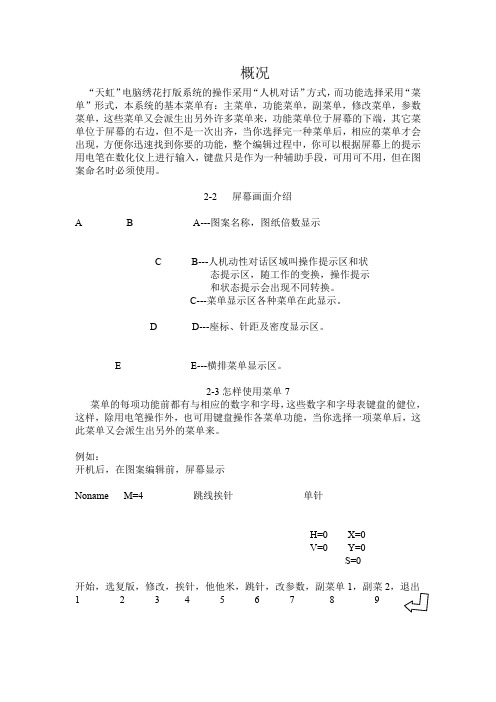
概况“天虹”电脑绣花打版系统的操作采用“人机对话”方式,而功能选择采用“菜单”形式,本系统的基本菜单有:主菜单,功能菜单,副菜单,修改菜单,参数菜单,这些菜单又会派生出另外许多菜单来,功能菜单位于屏幕的下端,其它菜单位于屏幕的右边,但不是一次出齐,当你选择完一种菜单后,相应的菜单才会出现,方便你迅速找到你要的功能,整个编辑过程中,你可以根据屏幕上的提示用电笔在数化仪上进行输入,键盘只是作为一种辅助手段,可用可不用,但在图案命名时必须使用。
2-2 屏幕画面介绍A B A---图案名称,图纸倍数显示C B---人机动性对话区域叫操作提示区和状态提示区,随工作的变换,操作提示和状态提示会出现不同转换。
C---菜单显示区各种菜单在此显示。
D D---座标、针距及密度显示区。
E E---横排菜单显示区。
2-3怎样使用菜单7菜单的每项功能前都有与相应的数字和字母,这些数字和字母表键盘的健位,这样,除用电笔操作外,也可用键盘操作各菜单功能,当你选择一项菜单后,这此菜单又会派生出另外的菜单来。
例如:开机后,在图案编辑前,屏幕显示Noname M=4 跳线挨针单针H=0 X=0V=0 Y=0S=0开始,选复版,修改,挨针,他他米,跳针,改参数,副菜单1,副菜2,退出1 2 3 4 5 6 7 8 9用电笔将光标移到修改菜单,屏幕显示1.视窗放缩2.往前一针3.往后一针4.连接断点5.成组开始6.成组结束7.往指定针8.图形修改9.针点移动0.删除一针A. 删除尾段B. 部分显示C.D. 还原一针E. 还原全部F. 搜寻针号G. 加针号H. 退出F1复版定义F2颜色调整F3密度调整F4参数调整F6成组删除F7成组移动F9针法更改F10针法认识这时,屏幕显示的是修改菜单,每项功能前都有与之相应的字母或数字,方便操作人员迅速找到所要的功能。
例如:若你选择键盘上的键位“8”,将又派生出图案修改菜单来。
屏幕将显示:h= x=v= y=s= dl=边界间线密度线阔窄移动╳改参数调整退出1 2 3 4 5 6 7 92-4 开机的顺序(1)首先打开稳压器并查看电压是否正常(2)接着打开电脑主机电源(3)打开显示器电源(4)打开数化仪之电源供给器将主程式磁盘插入驱动A,注意磁盘的防写开关必须拔上封住防写口(注:出带,读带,绘图机待需要使用时才打开电源)第一章主菜单3-1-1 打版功能所谓打版即用图案的编辑,是打版系统要做的最主要工作,软件的绝大部分功能都是为这项工作服务的,开机后,如果电脑记忆内有图案,则显示:是否读取内存的花版式 1.是2.否如要清除,按“2”是则按“1”,则内存花版重现在屏幕上,如记忆内无图案,屏幕将显示:天虹电脑绣花打版系统V:5.92天虹Noname 1.打版功能2.花版读取3.花版储存4.花版调整5.读带功能6.出带功能7.打印绘图8.打印清除9.系统设定A.磁盘功能0.花版功能B.直接出带C.自动开位这是主菜单画面,请将光标移到“1打版功能”,按一下电笔,屏幕显示所要选择的颜色,以供操作人员选择。
印刷软件中常用的快捷键和操作技巧
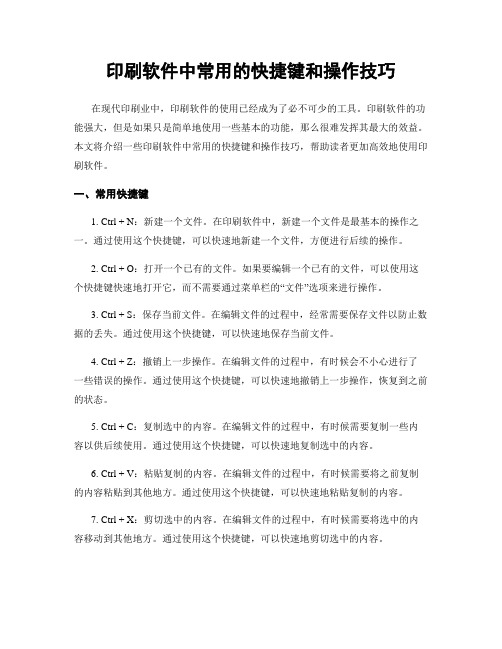
印刷软件中常用的快捷键和操作技巧在现代印刷业中,印刷软件的使用已经成为了必不可少的工具。
印刷软件的功能强大,但是如果只是简单地使用一些基本的功能,那么很难发挥其最大的效益。
本文将介绍一些印刷软件中常用的快捷键和操作技巧,帮助读者更加高效地使用印刷软件。
一、常用快捷键1. Ctrl + N:新建一个文件。
在印刷软件中,新建一个文件是最基本的操作之一。
通过使用这个快捷键,可以快速地新建一个文件,方便进行后续的操作。
2. Ctrl + O:打开一个已有的文件。
如果要编辑一个已有的文件,可以使用这个快捷键快速地打开它,而不需要通过菜单栏的“文件”选项来进行操作。
3. Ctrl + S:保存当前文件。
在编辑文件的过程中,经常需要保存文件以防止数据的丢失。
通过使用这个快捷键,可以快速地保存当前文件。
4. Ctrl + Z:撤销上一步操作。
在编辑文件的过程中,有时候会不小心进行了一些错误的操作。
通过使用这个快捷键,可以快速地撤销上一步操作,恢复到之前的状态。
5. Ctrl + C:复制选中的内容。
在编辑文件的过程中,有时候需要复制一些内容以供后续使用。
通过使用这个快捷键,可以快速地复制选中的内容。
6. Ctrl + V:粘贴复制的内容。
在编辑文件的过程中,有时候需要将之前复制的内容粘贴到其他地方。
通过使用这个快捷键,可以快速地粘贴复制的内容。
7. Ctrl + X:剪切选中的内容。
在编辑文件的过程中,有时候需要将选中的内容移动到其他地方。
通过使用这个快捷键,可以快速地剪切选中的内容。
8. Ctrl + A:全选当前文件中的内容。
在编辑文件的过程中,有时候需要对整个文件进行操作。
通过使用这个快捷键,可以快速地全选当前文件中的内容。
二、常用操作技巧1. 使用图层:印刷软件中的图层功能非常强大,可以将不同的元素分别放置在不同的图层中,方便后续的编辑和调整。
在设计文件时,可以根据需要创建多个图层,并将不同的元素放置在不同的图层中,以便于后续的操作。
富怡绣花图艺制版系统
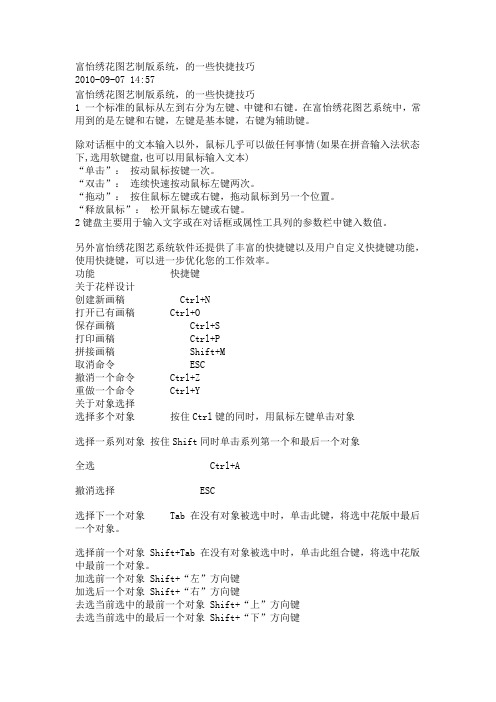
富怡绣花图艺制版系统,的一些快捷技巧2010-09-07 14:57富怡绣花图艺制版系统,的一些快捷技巧1 一个标准的鼠标从左到右分为左键、中键和右键。
在富怡绣花图艺系统中,常用到的是左键和右键,左键是基本键,右键为辅助键。
除对话框中的文本输入以外,鼠标几乎可以做任何事情(如果在拼音输入法状态下,选用软键盘,也可以用鼠标输入文本)“单击”:按动鼠标按键一次。
“双击”:连续快速按动鼠标左键两次。
“拖动”:按住鼠标左键或右键,拖动鼠标到另一个位置。
“释放鼠标”:松开鼠标左键或右键。
2键盘主要用于输入文字或在对话框或属性工具列的参数栏中键入数值。
另外富怡绣花图艺系统软件还提供了丰富的快捷键以及用户自定义快捷键功能,使用快捷键,可以进一步优化您的工作效率。
功能快捷键关于花样设计创建新画稿 Ctrl+N打开已有画稿 Ctrl+O保存画稿 Ctrl+S打印画稿 Ctrl+P拼接画稿 Shift+M取消命令 ESC撤消一个命令 Ctrl+Z重做一个命令 Ctrl+Y关于对象选择选择多个对象按住Ctrl键的同时,用鼠标左键单击对象选择一系列对象按住Shift同时单击系列第一个和最后一个对象全选 Ctrl+A撤消选择 ESC选择下一个对象 Tab 在没有对象被选中时,单击此键,将选中花版中最后一个对象。
选择前一个对象 Shift+Tab 在没有对象被选中时,单击此组合键,将选中花版中最前一个对象。
加选前一个对象Shift+“左”方向键加选后一个对象Shift+“右”方向键去选当前选中的最前一个对象 Shif t+“上”方向键去选当前选中的最后一个对象Shift+“下”方向键选择当前针位所在对象 F8 或 (在未选中任何对象状态下)按住Ctrl键的同时,单击选取对象或形状工具选取被选中部分针位的一些对象 Shift+F8删除选定对象 DEL形状编辑对象时选择轮廓点 E选择方向线 D选择入口点 I选择出口点 O在形状编辑状态下,编辑当前被选中对象范围内的另一个对象按住Ctrl键的同时,单击目标对象边界关于修改对象剪切 Ctrl+X复制 Ctrl+C粘贴 Ctrl+V改变对象大小时是否保持其长宽比例按动Shift键来切换以中心为原点变换对象按住Ctrl键的同时,拖动句柄微量移动按住Ctrl键的同时,单击方向键,适用于对象、结点及针位。
即刻了解印刷软件的快捷操作技巧
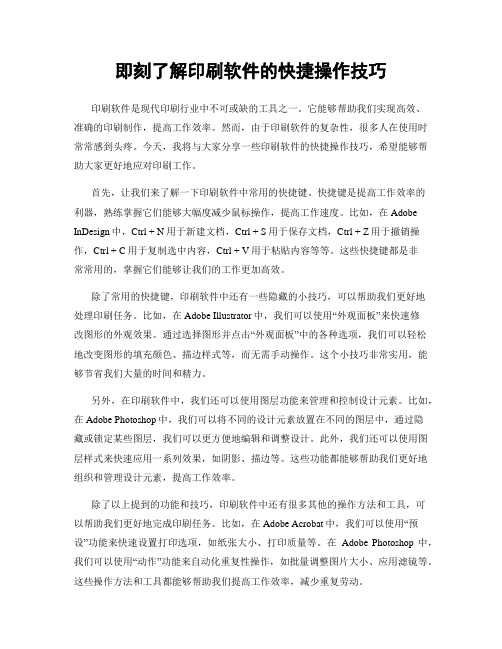
即刻了解印刷软件的快捷操作技巧印刷软件是现代印刷行业中不可或缺的工具之一。
它能够帮助我们实现高效、准确的印刷制作,提高工作效率。
然而,由于印刷软件的复杂性,很多人在使用时常常感到头疼。
今天,我将与大家分享一些印刷软件的快捷操作技巧,希望能够帮助大家更好地应对印刷工作。
首先,让我们来了解一下印刷软件中常用的快捷键。
快捷键是提高工作效率的利器,熟练掌握它们能够大幅度减少鼠标操作,提高工作速度。
比如,在Adobe InDesign中,Ctrl + N用于新建文档,Ctrl + S用于保存文档,Ctrl + Z用于撤销操作,Ctrl + C用于复制选中内容,Ctrl + V用于粘贴内容等等。
这些快捷键都是非常常用的,掌握它们能够让我们的工作更加高效。
除了常用的快捷键,印刷软件中还有一些隐藏的小技巧,可以帮助我们更好地处理印刷任务。
比如,在Adobe Illustrator中,我们可以使用“外观面板”来快速修改图形的外观效果。
通过选择图形并点击“外观面板”中的各种选项,我们可以轻松地改变图形的填充颜色、描边样式等,而无需手动操作。
这个小技巧非常实用,能够节省我们大量的时间和精力。
另外,在印刷软件中,我们还可以使用图层功能来管理和控制设计元素。
比如,在Adobe Photoshop中,我们可以将不同的设计元素放置在不同的图层中,通过隐藏或锁定某些图层,我们可以更方便地编辑和调整设计。
此外,我们还可以使用图层样式来快速应用一系列效果,如阴影、描边等。
这些功能都能够帮助我们更好地组织和管理设计元素,提高工作效率。
除了以上提到的功能和技巧,印刷软件中还有很多其他的操作方法和工具,可以帮助我们更好地完成印刷任务。
比如,在Adobe Acrobat中,我们可以使用“预设”功能来快速设置打印选项,如纸张大小、打印质量等。
在Adobe Photoshop中,我们可以使用“动作”功能来自动化重复性操作,如批量调整图片大小、应用滤镜等。
绣花制版说明

绣花制版说明-- 作者:jjn-- 时间:2011-2-17 12:27:14-- tajima⽥岛基本操作1、新建⼀个⽂件编辑花型启动DG60→新建⽂件→扫描图象→编辑修改花型→保存EMB格式⽂件到电脑⾥→保存到绣花磁盘中。
2、打开⼀个花型①打开电脑⾥已有的花型(必须掌握A法):A法、⽤DG60直接打开:⽂件→打开→选择花形所在⽂件夹→选择需打开⽂件的类型(可以是EMB、DST、DSB等多种格式的⽂件)→选择需打开的⽂件→完成。
B、⽤浏览器打开花型:启动DG60→启动花样浏览器→打开花型存盘时所选⽂件夹→查看所需花型→双击该花形→花型进⼊DG60编辑器。
②打开绣花磁盘上的⼀个花型(必须掌握A法):A法:⽂件→绣花磁盘→打开→选择⽥岛格式并确定→选择要打开的花型→确定→完成B法:⽂件→打开→选择A:盘→选择⽂件类型为DST→选择需打开的花型→打开→完成3、将绣花磁盘⾥的花型复制到电脑⾥备份(必须掌握A法):A法:⽤Windows资源管理器:双击Windows资源管理器→单击A:盘→编辑→全部选择→复制→选择所要存放的⽂件夹(或新建⼀个⽂件夹)→粘贴→完成。
B法:⽤富怡花样管理器:双击富怡花样管理器→编辑→全选→复制→选择所要存放的⽂件夹(或新建⼀个⽂件夹)→粘贴→完成。
4、将电脑⾥的花型复制到绣花磁盘⾥可采⽤上述⽅法的逆向⽅法(必须掌握A法)A法:⽤Windows资源管理器:双击Windows资源管理器→选择单击花样存放的⽂件夹→编辑→全部选择(部分复制可直⽤⿏标选择⼀个或多个⽂件)→复制→单击A:盘→粘贴→完成。
B法:⽤富怡花样管理器:双击富怡花样管理器→选择单击花样存放的⽂件夹→编辑→全选(部分复制可直⽤⿏标选择⼀个或多个⽂件→复制单击A:盘→粘贴→完成。
5、格式化绣花磁盘(必须掌握①②法, 对于有百灵达绣花机的⽤户必须掌握③法)①格式化容量为1.44M的磁盘:将磁盘左边内的⼩滑⽚堵住⼩⽅孔→并将其插⼊磁盘驱动器中→⽤Windows资源管理器选中A:盘→右击⿏标选择格式化磁盘→按提⽰做完所有⼯作→完成。
wilcom绣花软件教学
如何使用输入方法A来数字化带状图形2. 用鼠标器在通用工具栏中的针迹清单中选择平包针。
在一般情况下输入方法A与平包针一起使用,但根据需要,您选择其它的填针针迹如锯齿形针迹,E针迹,他他米针迹,图案连续反复分割,以及周线针迹等等,但您不能在输入方法A中使用主题花纹填针。
如果您没有选择一种针迹种类的话,那么现行的针迹种类,即上次使用的针迹种类,将被采用。
现行的针迹种类显示在通用工具栏中的针迹种类请单中。
您以后可以随时改变针迹种类。
3. 用鼠标器的左按钮或右按钮分别地在带状图形的两侧交替标注参考点。
这种输入方法的数字化线与平包针和锯齿形针迹图形十分相似,在带状形状的一边上单击一个数字化点,然后在图形的另一边上数字化下一个数字化点。
根据带状图形的不同形状,按照上方、下方,上方、下方或左边、右边,左边右边的顺序进行数字化。
不要在图形的一边上连续数字化两点,否则会引起针迹的扭转。
在图形两侧标注同样数量的参考点,并且每一对参考点还定义了针迹的角度。
并且针迹角度也被显示在屏幕上。
当定义的针迹角度发生变化时,实际的针迹将会在两个不同的针迹角度之间平滑地变化。
如果参考点是在折线上,用鼠标器的左按钮单击在该点上;如果参考点是在曲线上的话,则要用鼠标器的右按钮单击在该点上。
软件将会显示出已数字化的绣花对象部份的轮廓线,同时还会显示出表示针迹角度的连线来。
如果标错了参考点的话,可以用BACKSPACE键来删除这些参考点。
您可以连续Backspace 键来按顺序删除若干个参考点,这时输入方法不会发生变化,因此删除了参考点后您可以继续其它的数字化操作。
详细请参阅用户手册有关在使用输入方法A时,怎样标注参考点的部份。
4. 按下ENTER键(或SPACEBAR键)来结束数字化操作。
或者单击在打板工具栏上的保留最后一针按钮/删除最后一针按钮上。
如果您按下了ENTER键的话,图形的出口点将被放在与入口点相反的一边上。
正好在您标注的最后一个参考点上。
EM-1010 刺绣机电脑操作说明书
I目录第一部分控制系统简介 (1)1.1系统概述 (1)1.2注意事项 (1)1.3工作环境 (2)1.4系统供电及接地 (2)1.5操作面板及按键功能简介 (2)1.5-1按键功能简介 (2)1.5-2 触摸按键图标说明 (3)1.5-3功能简介 (4)第二部分花版输入操作 (5)2.1U盘花版输入到内存 (5)2.2删除U盘花版 (6)第三部分花版管理 (7)3.1选择花版刺绣 (7)3.2删除单个花版 (7)3.2输出花版到U盘 (8)第四部分刺绣花版 (9)4.1刺绣状态切换 (9)4.2准备状态 (10)4.2-1 设置花版参数 (10)4.2-2 切换绣框 (11)4.3工作状态 (12)4.3-1 花版原点(起绣点)设定 (12)4.3-2 偏移点(绣框中心最高点)设置 (12)4.3-3 返回原点(起绣点) (12)4.3-4 出入框操作 (12)4.3-5 返回停机点 (13)4.3-6 设置换色 (13)4.3-6-1 设置换色顺序 (13)4.3-6-2 贴布偏移、低速刺绣和替换针杆 (14)4.3-6-3 多金片设计 (15)4.3-7 改变工作方式 (15)4.3-8 刺绣方式切换 (15)4.3-9 花版轮廓操作 (17)4.3-10 断电返回刺绣点操作 (17)II4.4刺绣运转状态 (17)4.5拉杆操作 (18)4.6金片机头开关控制和指示灯 (18)第五部分移框生成花版 (19)第六部分字母生成花版 (20)第七部分手动换色操作 (22)第八部分手动剪线 (23)第九部分绣框原点操作 (24)9.1手动设置绣框原点 (24)9.2自动寻找绣框绝对原点 (25)9.3设置软件限位 (25)第十部分绣框设置 (26)第十一部分生产统计 (27)第十二部分主轴点动操作 (28)第十三部分语言切换 (29)第十四部分刺绣参数 (30)第十五部分设置机器参数 (31)第十六部分用户管理 (32)第十七部分解除限制 (33)17.1锁机解除 (33)第十八部分系统测试 (34)18.1输入测试 (34)18.2输出测试 (34)18.3轴测试 (35)III18.4机头测试 (35)第十九部分系统信息 (36)19.1系统编号和版本信息查看 (36)18.2系统升级 (36)第二十部分IP设置 (37)第二十一部分系统初始化 (38)第二十二部分附录 (39)22.1参数表 (39)22.2系统报错及处理一览表 (41)IV第一部分控制系统简介1.1系统概述非常感谢您使用本公司的电脑刺绣机控制系统!本系统可以配合各种类型的刺绣机使用,满足您对绣花的不同要求,对薄料、厚料、立体刺绣都有令您满意的刺绣效果!先进的DSP控制技术,使系统速度更快,同时系统具有友好的人机操作界面,有效的提高了生产效率;控制系统采用平滑曲线调速,使机械运行更平稳,降低整机的噪音,延长机械的使用寿命!在使用之前,请您仔细阅读使用说明书,以确保正确使用本系统。
Fireworkscs6快捷键
Fireworkscs6快捷键Fireworks CS6 快捷键工具栏中工具的快捷键工具名称快捷键工具名称快捷键指针工具V 选择后方对象工工具V部分选定工具 A 选取框工具M投缘选取框工具M 套索工具L多边形套索工具L 裁剪工具 C导出区域工具 C 魔术棒工具W直线工具N 钢笔工具P矩形工具U 椭圆工具U多边形工具U 文本工具T铅笔工具 B 矢量路径工具P重绘路径工具P 刷子工具 B缩放工具Q 倾斜工具Q扭曲工具Q 自由变形工具O更改工具形状工具O 路径洗刷工具/添加O路径洗刷工具/去除O 滴管工具I 油漆桶工具G文件菜单栏中的快捷键命令快捷键命令快捷键新建Ctrl+N 打开Ctrl+O浏览Ctrl+Alt+O 关闭Ctrl+W保存Ctrl+S 另存为Ctrl+Shift+S 导入Ctrl+R 导出Ctrl+Shift+R 图像预览Ctrl+Shift+X编辑菜单栏中俄的快捷键命令快捷键命令快捷键撤销Ctrl+Z 重做Ctrl+Y插入/新建按钮Ctrl+Shift+F8 插入/新建元件Ctrl+F8 插入/热点Ctrl+Shift+U 插入/矩形切片Alt+Shift+插入/多边形切片Alt+Shift+P 插入/层Shift+L 插入/帧Shift+F 命令快捷键查找和替换Ctrl+F 剪切Ctrl+X 复制Ctrl+C 粘贴Ctrl+V清楚Delete 粘贴为蒙版Ctrl+Alt+V 粘贴于内部Ctrl+Shift+V 粘贴属性Ctrl+Alt+Shift+V 重制Ctrl+Alt+D视图菜单栏中的快捷键命令快捷键命令快捷键放大Ctrl+ = 缩小Ctrl+ -缩放50% Ctrl+ 5 缩放100% Ctrl+ 1缩放200% Ctrl+ 2 符合全部Ctrl+O完整显示Ctrl+K 隐藏选区Ctrl+L显示全部Ctrl+Shift+L 标尺Ctrl+Alt+R显示网格Ctrl+Alt+G 对齐网格Ctrl+Alt+Shift+G 显示辅助线Ctrl+ ;锁定辅助线Ctrl+Alt+ ;选择菜单栏中的快捷键命令快捷键命令快捷键全选Ctrl+A 取消选择Ctrl+D整体选择Ctrl+Rig ht (→)部分选定Ctrl+Left (←)反选Ctrl+Shift+i 羽化Ctrl+Alt+Shift+D修改菜单栏中的快捷键命令快捷键命令快捷键图像大小Ctrl+J 修剪画布Ctrl+Alt+T符合画布Ctrl+Alt+F 选择动画Alt+Shift+F8 粘贴为蒙版Ctrl+Alt+V 禁用蒙版Ctrl+Alt+H任意变形Ctrl+T排列/顺时针旋转90度Ctrl+Shift+9变形/逆时针旋转90度Ctrl+Shift+7排列/移到最前Ctrl+Shift+Up(↑)排列/上移一层Ctrl+Up(↑)排列/下移一层Ctrl+Down(↓) 排列/移到最后Ctrl+Shift+Down(↓) 对齐/左对齐Ctrl+Alt+ 1对齐/垂直对齐Ctrl+Alt+ 2 对齐/右对齐Ctrl+Alt+ 3对齐/顶对齐Ctrl+Alt+ 4 对齐/水平居中Ctrl+Alt+ 5对齐/底对齐Ctrl+Alt+ 6 对齐/均分宽度Ctrl+Alt+ 7对齐/均分高度Ctrl+Alt+ 9 组合路径/接合Ctrl+Shift+J 组合路径/拆分Ctrl+Alt+J 组合路径/联合Ctrl+Alt+U 组合Ctrl+G 取消组合Ctrl+Shift+文本菜单栏中的快捷键命令快捷键命令快捷键大小/缩小Ctrl+Shift+ ,大小/增大Ctrl+Shift+ .样式/粗体Ctrl+B 样式/斜体Ctrl+I对齐/左对齐Ctrl+Alt+Shift+L 对齐/水平居中Ctrl+Alt+Shift+C 对齐/右对齐Ctrl+Alt+Shift+R 对齐/两端对齐Ctrl+Alt+Shift+J 对齐/强制对齐Ctrl+Alt+Shift+S 对齐/附加到历经Ctrl+Shift+Y 样式/转换为路径Ctrl+Shift+P 样式/检查拼写Shift+F7滤镜菜单栏中的快捷键命令快捷键命令快捷键重复插件Ctrl+Alt+Shift+X窗口菜单栏中的快捷键命令快捷键命令快捷键工具Ctrl+F2 属性Ctrl+F3优化F6 层F2公用库F7 页面F5帧Shift+F2 历史记录Shift+F10 命令快捷键样式Shift+F11 库F1 URL Alt+Shift+F10 混色器Shift+F9 样本Ctrl+F9信息Alt+Shift+F12 行为Shift+F3查找Ctrl+F。
威尔克姆制版软件简明教程
威尔克姆制版软件简明教程第一节电脑绣花制版基本知识1、花样编辑器和花样浏览器:威尔克姆软件包由花样编辑器和花样浏览器组成;花样编辑器即制版软件,它是电脑绣花制版和设计的主程序,它可以设计、编辑和修改花型,并将已设计好的花型输入到绣花磁盘上,在桌面上的图标为花样浏览器是编辑器的一个辅助程序,在桌面上的图标为它专用于查看和管理已设计好的EMB格式的花形,并可进行一些简单的辅助性操作,如通过双击EMB格式的花型图象可直接打开文件、格式化磁盘、删除、复制花样、将花样文件转换到绣花磁盘上等。
要运行浏览器,必须先打开花样编辑器;读者要注意,花样浏览器不能直接查看 DST或DSB等电脑绣花机可读入的文件,这些类型的文件可由富怡花样管理软件来查看。
2、花样文件格式和绣花磁盘文件格式通常情况下,不论是什么制版软件,它所设计出来的花型都是以一种电脑绣花机不能直接读出的文件格式保存下来的,然后再转换成电脑绣花能读出的格式。
例如:DOS版本的田岛软件所生成的花型设计文件格式为*.ESD,Windows版本的田岛软件所成的花样文件格式为*.EMB,Windows版本的威尔克姆软件所成的花样文件格式为*.EMB ,DOS版本的天木软件所生成的花样文件格式为*.ndp等;这些格式的文件电脑绣花机都不能直接使用,必须转换成*.DST(田岛绣花机三进制格式)或*.DSB(百灵达二进制格式),电脑绣花机才能读进内存进行绣花。
为什么制版软件所生成的花型设计文件(EMB格式)绣花机不能读进呢?这是因花样设计文件实际上是一种特殊的格式的图形文件,它含有图象信息(如图形大小、色彩、相对位置等信息)和制版编辑信息(如选用的针迹类型和密度等信息),而绣花机只能读DST(三进制)或DSB(二进制)格式的针位文件,因为绣花机的步进电机X轴和Y轴的位移尺寸(最低偏移量为0.1mm)以及停止、换色、剪线等控制信息只能用二进制或三进制来编码。
由此可见,DST或DSB格式的文件是由EMB文件经过滤除去制版信息转换而来的。
